3 Cara Mudah Transfer Data dari Smartphone Android ke iPhone
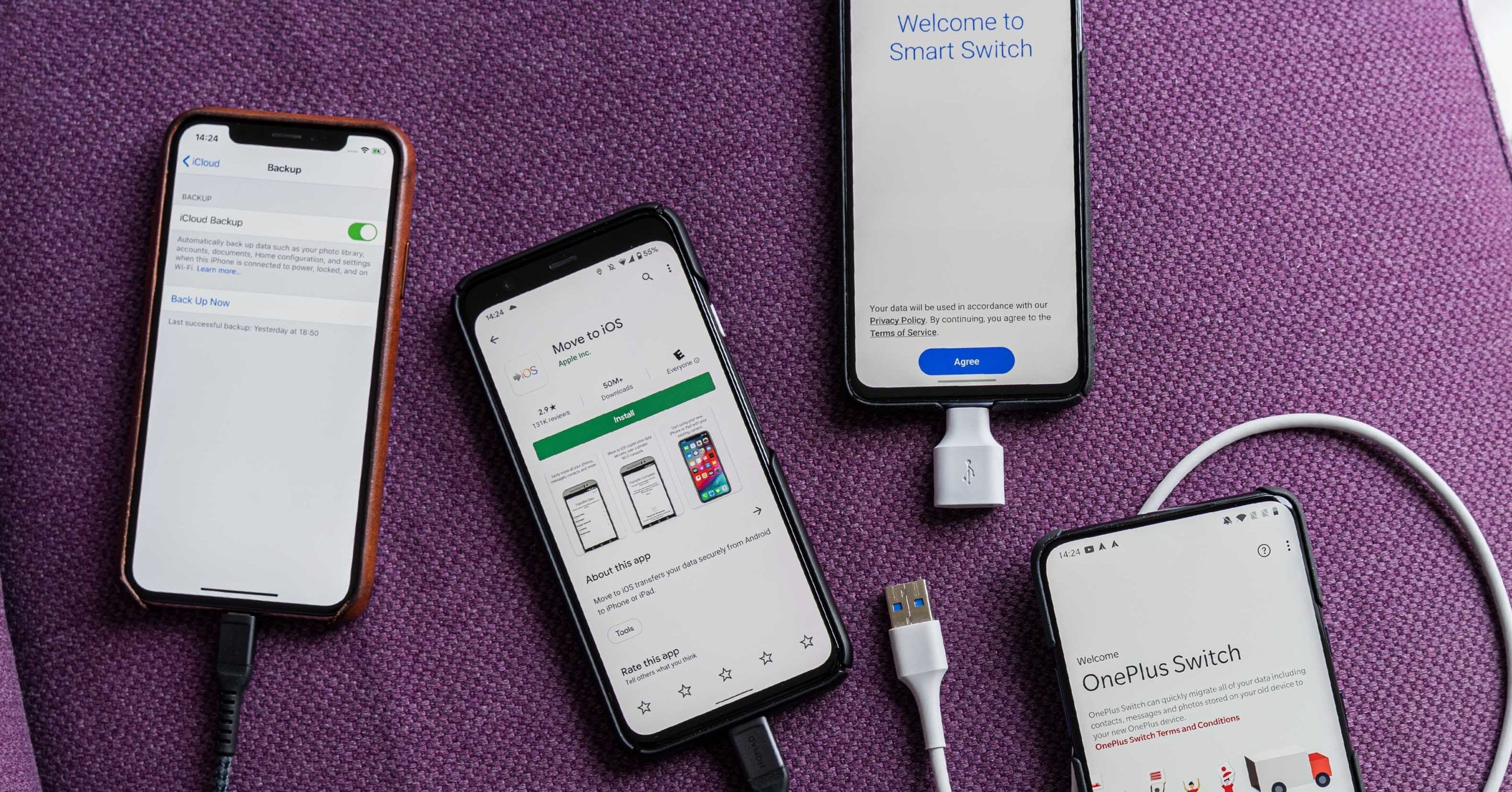
Ilustrasi transfer data Android ke iPhone (Foto: MobileSyrup)
Uzone.id - Hijrah dari Android ke iPhone? Berikut ini adalah panduan dan cara terbaik untuk transfer data dari smartphone Android ke iPhone generasi terbaru.
Memindahkan semua foto, video, lagu, dan dokumen dari Android ke perangkat berbasis iOS memang agak tricky buat sebagian besar pengguna awam. Wajar sih, karena proses tersebut melibatkan dua system operasi yang berbeda.Namun dengan rilisnya iOS 16 generasi terbaru, mekanisme pemindahan data ini kian dipermudah oleh Apple. Tapi biar gak bingung, tim Uzone.id telah merangkum 3 cara untuk transfer data dari smartphone Android ke iPhone generasi yang baru.
Baca juga: Snapdragon 8 Gen 2 vs A16 Bionic: GPU iPhone 14 Pro Max Keok!
Menggunakan aplikasi Move to iOS
Di Google Play Store, Apple menghadirkan aplikasi bernama Move to iOS. Dengan aplikasi ini, kalian bisa transfer data dari smartphone Android ke iPhone dengan cara yang mudah. Cuma sebagai catatan, kalian gak bisa memindahkan aplikasi ke iPhone. Berikut caranya:
- Buka iPhone kalian, dan masuk ke App & Data.
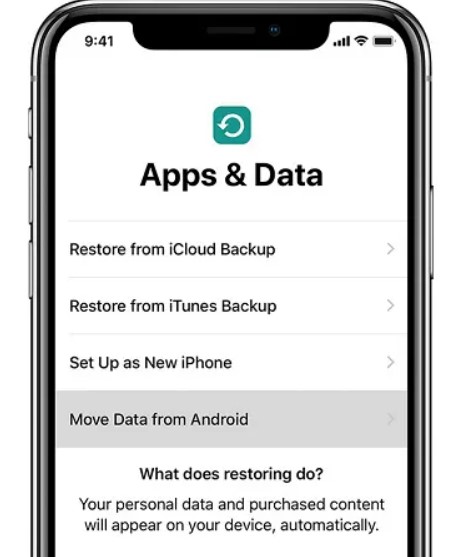 Preview
Preview - Setelah itu, tekan opsi Move Data from Android.
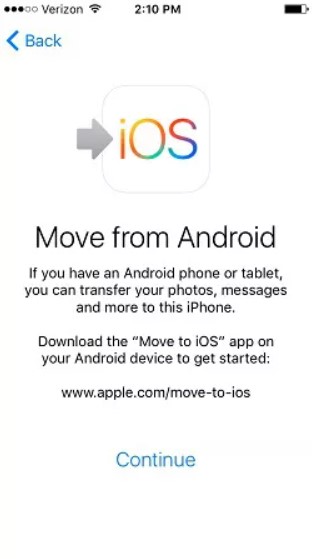 Preview
Preview - Sekarang, buka smartphone Android kalian dan jalankan aplikasi Move to iOS yang sudah di-download dan di-install di smartphone kalian.
- Lalu, tekan Continue dan pilih Agree, kemudian tekan tombol Next. Jangan lupa baca terlebih dahulu penjelasan dari Apple terkait aplikasi ini.
- Masukkan 12 passcode yang muncul di iPhone ke aplikasi Move to iOS.
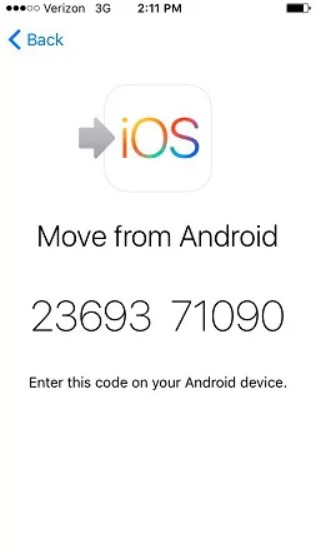 Preview
Preview - Terakhir, pilih data yang ingin kalian pindahkan.
Baca juga: Cara Update ke One UI 5, User Samsung Wajib Simak
Transfer data dari Android ke iOS dengan Dropbox
Dropbox merupakan aplikasi penyimpanan cloud yang populer, tapi aplikasi ini juga berguna untuk transfer data dari Android ke iOS. Kalian bisa transfer kontak, file, dan sebagainya dari Android ke iPhone dengan cara yang mudah. Berikut panduan lengkapnya:
- Install aplikasi Dropbox di smartphone Android kalian.
- Tekan tombol + dan pilih Upload Files.
- Lalu pilih file yang ingin kalian unggah dan pindahkan ke iPhone.
- Sekarang, di iPhone baru kalian, install juga aplikasi Dropbox.
- Login tentunya dengan akun yang sama di Android.
- Lalu, pilih file yang ingin dipindahkan dengan menekan tiga tombol di kanan atas dan tekan Export. Tekan juga Save Image
Pindahkan data dengan iCareFone
Cara terakhir untuk transfer data dari smartphone Android ke iPhone adalah menggunakan aplikasi iCareFone. Aplikasi ini dibuat oleh developer Tenorshare, memudahkan pengguna yang hijrah ke iPhone untuk memindahkan beragam data-data penting mereka, termasuk foto, video, musik, apapun itu.
Baca juga: Tips Memilih Smartphone Idaman, Jangan Sampai Zonk!
Berikut ini cara untuk transfer data dari Android ke iPhone dengan mudah:
- Install aplikasi iCareFone di PC Windows atau macOS kalian.
- Sambungkan smartphone Android ke komputer menggunakan kabel USB.
- Transfer semua data yang ingin kalian pindahkan ke iPhone, dengan membuat folder khusus di PC.
- Setelah itu, sambungkan iPhone berbasis iOS 16 kalian ke komputer yang sama.
- Di aplikasi iCareFone, tekan tombol Manage.
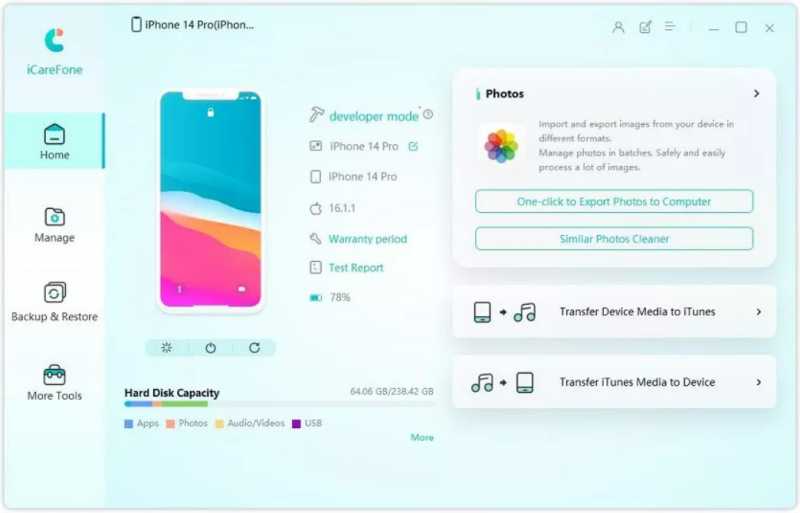 Preview
Preview - Ada 8 kategori data yang bisa kalian import-export antar Android dan iOS.
- Sekarang, tekan tombol Import dan pilih file Android yang disimpan di PC tadi, kemudian tekan Open.
Itu tadi beberapa tips atau cara untuk transfer data dari smartphone Android ke iPhone dengan iOS 16 generasi terbaru. Gampang kan?